打印机红灯闪烁无法打印怎么办 分享详细解决过程
打印机红灯闪烁通常意味着设备出现了故障,导致无法正常打印。很多用户在遇到这一情况时感到困惑,不知道如何处理。本文将介绍一些常见的原因和解决方法,帮助您轻松解决打印机红灯闪烁的问题。

一、检查卡纸问题
卡纸是导致打印机红灯闪烁的最常见原因之一。打印机内部的纸张卡住会影响打印机的正常工作,通常会触发红灯闪烁。解决方法是关闭打印机电源,检查打印机内部是否有卡纸,特别是纸路的两侧。若有纸张卡住,轻轻拉出卡纸,并确保没有纸屑残留。卡纸问题解决后,重新启动打印机,查看是否恢复正常。
二、检查墨盒或碳粉问题
如果打印机的墨盒或碳粉不足,打印机可能会通过红灯闪烁来提示您需要更换墨盒或碳粉。此时,查看打印机显示面板是否有相关提示。若墨盒缺墨或损坏,请更换新墨盒;如果是碳粉不足,则需要更换新的碳粉盒。确认墨盒或碳粉安装正确后,重新启动打印机,看看问题是否得到解决。

三、更新或重新安装驱动程序
打印机的驱动程序出现故障或过期,也可能导致红灯闪烁。您可以访问打印机卫士,下载并安装最新版本的驱动程序。步骤如下:

 好评率97%
好评率97%
 下载次数:4805310
下载次数:4805310
1、在打印机正常连接到电脑的前提下,打开打印机卫士,点击“立即检测”。
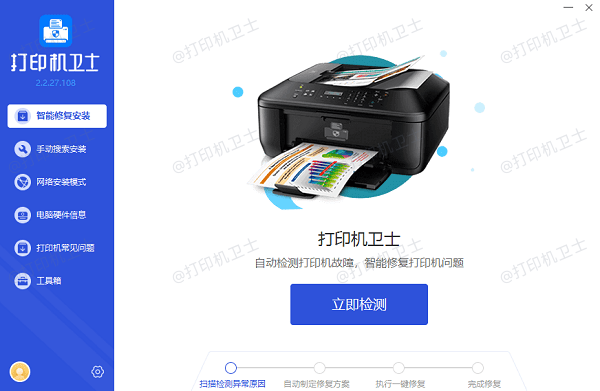
2、如果显示打印机问题需要处理,点击“一键修复”。
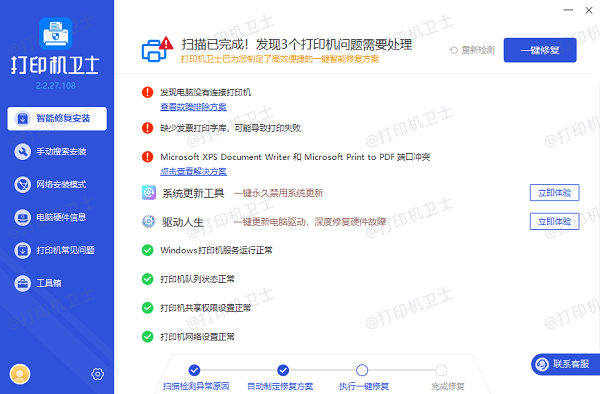
3、等待修复成功后,重启打印机,让新版驱动正常生效。
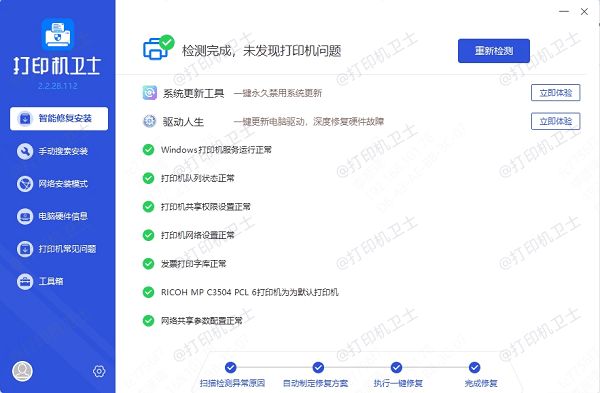
四、检查连接状态
对于USB连接或网络打印机,红灯闪烁也可能是因为连接问题。检查打印机与电脑、网络设备之间的连接是否正常。如果是无线打印机,确保打印机与路由器的连接稳定。尝试重新连接打印机与电脑,或者重启打印机和路由器,查看红灯是否熄灭。

五、清理打印队列
打印队列中的卡住任务也可能导致红灯闪烁,特别是当打印机无法完成某些任务时。打开电脑中的“控制面板”,选择“设备和打印机”,找到您的打印机图标,右键点击并选择“查看现在正在打印什么”。在打印队列中,取消所有未完成的任务,然后重新尝试打印,看看是否能恢复正常。
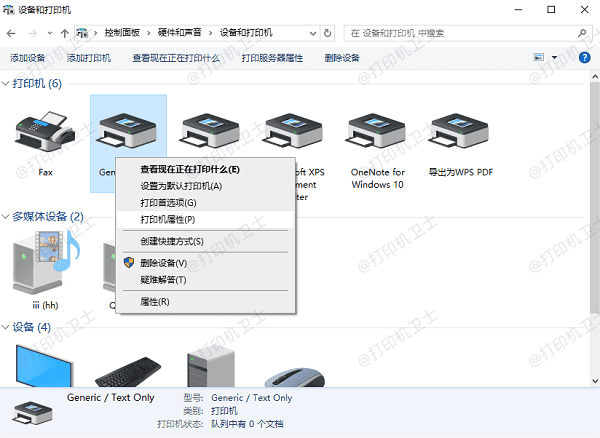
六、清洁打印机
积尘或墨水残留可能会影响打印机的正常工作,导致红灯闪烁。关闭打印机电源,拔掉电源线,然后使用干净的布清洁打印机内部,尤其是纸路和墨盒区域。定期清洁打印机不仅有助于解决红灯闪烁问题,还能延长打印机的使用寿命。
七、重置打印机
如果以上方法都未能解决问题,您可以尝试重置打印机。很多打印机提供重置功能,通常通过按住“取消”或“重置”按钮几秒钟实现。重置操作可以清除某些设置问题,有时能有效解决红灯闪烁的情况。
以上就是打印机红灯闪烁无法打印的解决方法,希望对你有帮助。如果有遇到打印机连接、共享、报错等问题,可以下载“打印机卫士”进行立即检测,只需要一步便可修复问题,提高大家工作和打印机使用效率。

 好评率97%
好评率97%
 下载次数:4805310
下载次数:4805310